텔레그램에서 그룹을 만들고 음성채팅 기능을 사용하는 방법
Telegram 은 그룹 채팅을 개선하기 위해 최근 공개된 새로운 기능을 가지고 있습니다 . 문제의 기능은 음성 채팅(Voice Chats) 이라고 하며 우리가 알 수 있는 바에 따르면 꽤 잘 작동하는 것 같습니다. 그룹 통화를 하는 것과 비슷하지만 사람들이 언제든지 옵트인 및 옵트아웃할 수 있는 옵션이 있습니다.
Telegram에서 음성 채팅을 사용하는 방법
음성 채팅(Voice Chat) 이 시작 되면 마음대로 음성 채팅을 음소거 및 음소거 해제할 수 있습니다. 또한 정기적으로 또는 전혀 말을 하지 않는 경우 그룹에 문자를 보낼 수 있는 기능이 있습니다.
지금 가장 중요한 것은 음성 채팅을 시작하고 끝나면 음성 채팅을 종료하는 방법을 설명하는 것입니다. 이 새로운 텔레 (Bear)그램 기능은 PC와 iOS 및 (Telegram)Android 와 같은 모바일 장치 모두에서 사용할 수 있습니다 .
1] 데스크탑(Desktop) 을 통한 텔레그램(Telegram) 그룹 생성(Create)

Telegram 에서 아직 그룹을 생성하지 않은 경우 이 정보가 중요하므로 함께 읽어보는 것이 좋습니다.

Telegram 을 연 후 도구의 왼쪽 상단 모서리에 있는 햄버거(Hamburger) 버튼을 클릭하십시오 . 이제 드롭다운 메뉴에서 새 그룹(New Group) 을 클릭 한 다음 이 그룹의 이름을 추가해야 합니다. 그렇게 한 후 다음(Next) 을 클릭하여 계속 진행합니다.

다음(Next) 을 선택 하면 연락처 중 일부를 그룹에 추가하라는 메시지가 표시됩니다. 연락처를 몇 개 선택했으면 만들기(Create) 버튼을 눌러 그룹을 시작하고 실행하세요.
2] 모바일(Mobile) 을 통한 텔레그램(Telegram) 그룹 생성(Create)
모바일에서 그룹을 만들려면 먼저 Telegram 을 연 다음 (Telegram)햄버거(Hamburger) 메뉴 버튼 을 탭 해야 합니다. 새 그룹(New Group) 이라고 표시된 옵션을 선택하면 여기에서 원하는 연락처를 선택해야 합니다.
완료되면 오른쪽 하단 모서리 에 있는 화살표 버튼 을 탭한 다음 그룹 이름을 추가합니다. (arrow button)마지막으로 하단의 체크 버튼을 누르면 그룹 생성이 완료됩니다.
읽기: (Read: )WhatsApp vs Telegram vs Signal vs Messenger.
3] 음성 채팅 기능 사용
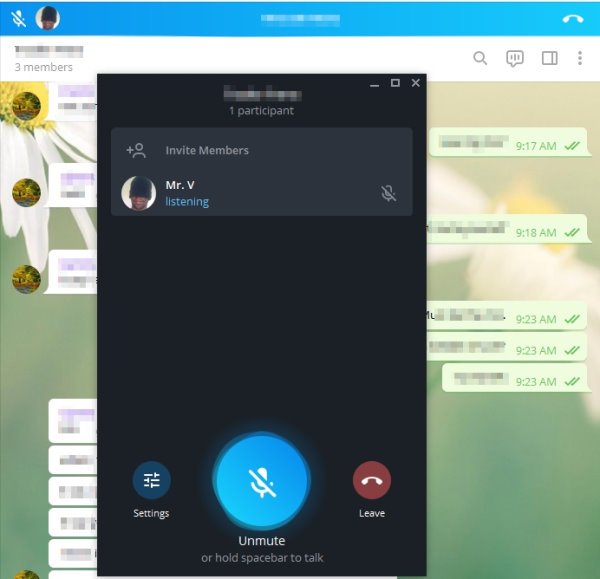
네 , 전보 음성 채팅(Telegram Voice Chats) 기능은 앞에서 설명한 것처럼 그룹에서만 작동합니다. 검색(Search) 아이콘 옆 상단에 아이콘이 표시되어야 합니다. 그것을 클릭 하고 (Simply)계속(Continue) 을 선택 하여 시작하십시오.
그룹의 사람들이 귀하의 목소리를 들을 수 있도록 하려면 음소거 해제(Unmute) 또는 나가기(Leave) 를 클릭 하여 음성 채팅을 즉시 종료하십시오.
이 기능을 어떻게 사용하는지 알려주십시오.
다음 읽기(Read next) : 전보 메신저 팁 및 요령.(Telegram Messenger Tips and Tricks.)
Related posts
Internet and Social Networking Sites addiction
Fake News 웹 사이트 : 성장하는 문제 및 오늘날의 세계에서 무엇을 의미하는지
설정, 기록, 편집, 게시 Instagram Reels
Reddit account에 대한 2 요소 인증을 활성화하는 방법
Windows Club와 연결하십시오
Facebook Ad Preferences을 관리하는 방법 & Ad Tracking에서 선택하십시오
가장 효율적인 방법으로 Reddit를 검색하는 방법
Understand Social Engineering - Human 해킹 방지
Instagram PC 또는 Mobile에 대한 이야기를 다운로드하는 방법
Instagram, LinkedIn, Dropbox에서 타사 액세스 제거
Revoke Facebook, Google, Microsoft, Twitter의 제 3 자 액세스
Windows 10 Microsoft Store에서 사용할 수있는 5 Best Social Media apps
Block Instagram Filtergram을 이용한 광고 및 후원 콘텐츠
개인 관계를 위해 무엇을 의미하는지과 무슨
YouTube 영향력있는 방법이되는 방법
Photoshop에서 Instagram Carousel을 만드는 방법 : 초급 친화적 인 튜토리얼
Windows PC에서 Instagram 사용자를 음소거하고 음소거하고 제한하는 방법
Instagram and WhatsApp Facebook Page에 연결하는 방법
UniShare Facebook, Twitter 및 LinkedIn를 한 번에 공유 할 수 있습니다
Draft and Edit 늦게 Instagram Reels를 저장하는 방법
